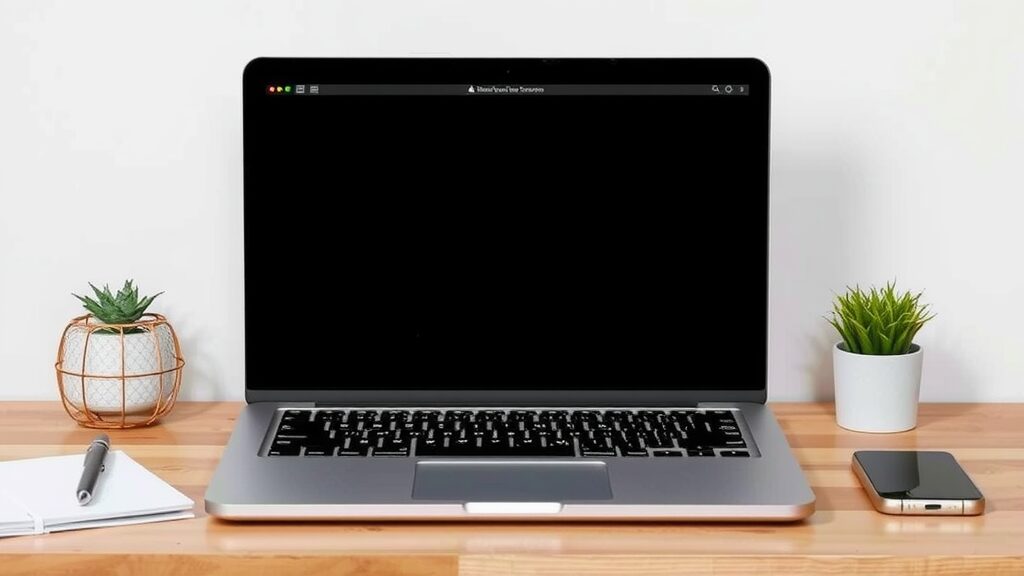Co to jest zrzut ekranu i do czego służy?
Zrzut ekranu, czyli screenshot, to graficzny obraz tego, co aktualnie wyświetla ekran komputera, laptopa lub telefonu. Umożliwia on szybkie uchwycenie i zapisanie wizualnych informacji, co znacząco ułatwia dokumentowanie, tworzenie instrukcji oraz dzielenie się danymi.
Na przykład, w kontekście pracy zdalnej, zrzuty ekranu są często wykorzystywane do:
- przesyłania istotnych treści,
- ilustrowania materiałów dydaktycznych,
- udokumentowania błędów systemowych lub ważnych fragmentów widocznych na ekranie.
Wykorzystanie zrzutów ekranu znacząco zwiększa efektywność komunikacji. Pozwala na szybki dostęp do istotnych informacji, eliminując potrzebę zapisywania całych dokumentów.
Jakie są sposoby na zrobienie screena na laptopie i komputerze?
Na laptopach i komputerach działających na systemie Windows, wykonanie zrzutu ekranu zazwyczaj odbywa się za pomocą klawisza Print Screen (PrtScn) lub jego kombinacji z innymi przyciskami, takich jak:
- Windows + PrtScn,
- Alt + PrtScn,
- Windows + Shift + S, co otwiera interaktywny panel do wyboru obszaru.
Te skróty umożliwiają szybkie uchwycenie całego ekranu, aktywnego okna lub wybranego fragmentu. Użytkownicy Windows 10 i 11 mają dodatkowo możliwość skorzystania z narzędzia do wycinania (Snip & Sketch).
Na MacBookach z systemem macOS, zrzuty ekranu można wykonać za pomocą klawiszy:
- Command + Shift + 3, aby przechwycić cały ekran,
- Command + Shift + 4, by zaznaczyć interesujący nas obszar,
- Command + Shift + 5, co umożliwia dostęp do bardziej zaawansowanych opcji.
W przypadku systemów Linux, użytkownicy często korzystają z aplikacji takich jak:
- gnome-screenshot,
- Shutter,
- Kazam.
Te aplikacje oferują różnorodne funkcje do przechwytywania oraz edytowania obrazów.
Oprócz standardowych skrótów klawiszowych i wbudowanych narzędzi, istnieje również wiele aplikacji, które pozwalają na bardziej rozbudowaną edycję i organizację zrobionych zrzutów ekranu. Dzięki tym opcjom, wykonywanie zrzutów na różnych urządzeniach staje się szybkie i wygodne.
Jak zrobić screena na Windows 11 i Windows 10?
W systemach Windows 10 i Windows 11 istnieje wiele sposobów na wykonanie zrzutu ekranu, które wykorzystują różne skróty klawiaturowe oraz wbudowane narzędzia.
- Klawisz Print Screen (PrtScn), który kopiuje cały ekran do schowka,
- kombinacja Windows + PrtScn, która automatycznie zapisuje zrzut ekranu jako plik w folderze Obrazy, podfolderze Zrzuty ekranu,
- kombinacja Alt + PrtScn, która uchwyci tylko aktywne okno,
- kombinacja Windows + Shift + S, która uruchamia narzędzie Wycinanie (Snip & Sketch), pozwalając na zaznaczenie konkretnego fragmentu ekranu,
- Xbox Game Bar, aktywowany za pomocą skrótu Windows + G, umożliwiający robienie zrzutów oraz nagrywanie bez przerywania rozgrywki.
W przypadku laptopów, które nie mają dedykowanego klawisza PrtScn, możesz wypróbować kombinację Fn + logo Windows + spacja. Niektóre modele notebooków wymagają tej metody, ponieważ klawisz PrtScn ma przypisane funkcje specjalne.
Wszystkie te metody pozwalają na szybkie i efektywne robienie zrzutów ekranu. Automatyczne zapisywanie ułatwia późniejsze odnalezienie i edytowanie uchwyconych obrazów.
Jak działa przycisk Print Screen oraz PrtScn?
Przycisk Print Screen (PrtScn) to niezwykle prosty sposób na uchwycenie całego obrazu wyświetlanego na ekranie. Po naciśnięciu tego klawisza, zawartość Twojego monitora zostaje skopiowana do schowka. Następnie wystarczy, że użyjesz skrótu Ctrl + V, aby szybko wkleić zrzut do edytora graficznego, dokumentu lub wiadomości e-mail.
Na większości klawiatur to klawisz PrtScn znajduje się w prawym górnym rogu. Jeżeli chcesz, aby Twój system automatycznie zapisał screenshot jako plik graficzny, po prostu naciśnij jednocześnie klawisze Windows + PrtScn. W takim przypadku zrzut trafi do folderu Obrazy. To świetny sposób na ekspresowe zapisanie obrazu bez konieczności pobierania dodatkowego oprogramowania czy ręcznego wklejania.
Jak wykorzystać skróty klawiszowe do wykonywania zrzutów ekranu?
Skróty klawiszowe stanowią najłatwiejszy sposób na robienie zrzutów ekranu zarówno na laptopach, jak i komputerach stacjonarnych. Najpowszechniej używanym jest klawisz PrtScn, który kopiuje widok całego ekranu do schowka, co pozwala na szybkie wklejenie obrazu do edytora graficznego.
Jeżeli chcesz zapisać zrzut bezpośrednio, skorzystaj z kombinacji klawiszy Windows + PrtScn. Dzięki temu screen zostanie automatycznie umieszczony w folderze Obrazy. Do wykonania zrzutu tylko aktywnego okna wystarczy użyć Alt + PrtScn.
Warto wspomnieć, że skrót Windows + Shift + S uruchamia narzędzie Wycinanie. Umożliwia ono zaznaczenie oraz skopiowanie dowolnej części ekranu. Na laptopach, które nie mają dedykowanego klawisza PrtScn, często można użyć skrótu Fn + logo Windows + spacja, co pozwala na wykonywanie zrzutów bez potrzeby instalacji dodatkowego oprogramowania.
Z kolei na MacBookach funkcjonują nieco inne skróty. Używając Command + Shift + 3, zapisujesz zrzut całego ekranu, natomiast Command + Shift + 4 pozwala na wybranie konkretnego fragmentu. Natomiast kombinacja Command + Shift + 5 otwiera menu z różnymi opcjami zrzutu.
Te szybkie skróty znacznie upraszczają proces przechwytywania obrazów, co z kolei wpływa na bardziej efektywną pracę oraz łatwiejsze dzielenie się informacjami.
Jak wykonać zrzut ekranu aktywnego okna?
Aby wykonać zrzut ekranu aktualnie otwartego okna, wystarczy jednocześnie nacisnąć klawisze Alt i PrtScn. Dzięki temu skrótowi obraz tylko z aktywnego okna zostanie skopiowany do schowka. Po tym możesz łatwo wkleić go do programu graficznego, takiego jak Paint, lub do dokumentu tekstowego, aby dalej edytować i zapisać.
Ta technika jest niezwykle pomocna, gdy chcesz uchwycić jedynie wybrane okno aplikacji, zamiast całego ekranu. Pozwala to na szybsze i bardziej precyzyjne przechwytywanie potrzebnych informacji.
Jak użyć kombinacji Windows + Shift + S?
Kombinacja klawiszy Windows + Shift + S w systemach Windows 10 i 11 uruchamia narzędzie Wycinanie, znane również jako Snip & Sketch. To praktyczne narzędzie pozwala na szybkie robienie zrzutów ekranu. Po naciśnięciu tej kombinacji, ekran nieco przyciemnia się, co sygnalizuje gotowość do działania. Użytkownik ma możliwość wyboru obszaru do uchwycenia, przy czym może to być:
- prostokąt,
- dowolny kształt,
- całkowity ekran,
- fragment pojedynczego okna.
Zrzut ekranu automatycznie trafia do schowka, co sprawia, że jego wklejenie w dokumentach lub programach graficznych jest bardzo proste. Dodatkowo, pojawia się powiadomienie, które pozwala na natychmiastowe otwarcie zrzutu w edytorze. W tym miejscu można skorzystać z różnych funkcji adnotacji i narzędzi rysunkowych, które ułatwiają oznaczanie oraz opisywanie przechwyconego obrazu.
To innowacyjne rozwiązanie znacząco przyspiesza proces tworzenia, edytowania i dzielenia się zrzutami ekranu.
Jak wykonać zrzut ekranu za pomocą paska Xbox Game Bar?
Pasek Xbox Game Bar w systemach Windows 10 i 11 sprawia, że robienie zrzutów ekranu jest niezwykle proste. Aby go uruchomić, wystarczy użyć kombinacji klawiszy Windows + G, co wywoła interfejs Game Bar.
Gdy już się tam znajdziesz, można kliknąć na ikonę aparatu lub skorzystać ze skrótu Windows + Alt + Print Screen, aby szybko uzyskać zrzut ekranowy. Wszystkie zapisane obrazy trafiają automatycznie do folderu Obrazy w podfolderze Zrzuty ekranu.
Co więcej, Game Bar oferuje także możliwość nagrywania ekranu, co czyni go wyjątkowo praktycznym narzędziem zarówno dla graczy, jak i dla osób tworzących różnorodne materiały multimedialne.
Jakie alternatywne skróty klawiszowe działają na różnych laptopach?
W laptopach, które nie mają specjalnego klawisza Print Screen, często korzysta się z alternatywnych skrótów. Zwykle wiążą się one z jednoczesnym wciśnięciem klawisza Fn, logo Windows oraz spacji. Na przykład, kombinacja Fn + logo Windows + spacja pozwala na uchwycenie obrazu ekranu, omijając konieczność używania klasycznego klawisza PrtScn.
Warto mieć na uwadze, że różnice w tych skrótach mogą się pojawić w zależności od producenta oraz modelu laptopa, dlatego dobrze jest zapoznać się ze specyfikacją swojego urządzenia. Znajomość alternatywnych opcji może znacznie zwiększyć komfort pracy i umożliwi szybkie robienie zrzutów ekranu, nawet jeśli klawiatura nie dysponuje typowym klawiszem Print Screen.
Te skróty działają zgodnie z systemem Windows i stanowią uzupełnienie standardowych funkcji, co sprawia, że praca staje się bardziej efektywna.
Jak zapisać, edytować i odnaleźć zrobiony screenshot?
Po zrobieniu zrzutu ekranu w systemie Windows, plik automatycznie trafia do folderu „Zrzuty ekranu” w katalogu „Obrazy”. Alternatywnie, użytkownik może skopiować zrzut do schowka, co umożliwia łatwe wklejenie go do programów do edycji grafiki, na przykład Painta.
Edytowanie zrzutów ekranu to prawdziwe pole do popisu, oferujące liczne opcje:
- możesz przycinać obraz,
- dodawać różnorodne rysunki oraz notatki,
- zmieniać jego rozmiar,
- zapisać obraz w formacie PNG lub JPEG,
- łatwo udostępniać zrzuty oraz integrować z platformami chmurowymi.
Dzięki tym udogodnieniom odnajdywanie, edytowanie i dzielenie się wykonanymi zrzutami ekranu staje się prostsze i bardziej komfortowe.
W jakim folderze zapisywane są zrzuty ekranu?
W systemach Windows i macOS zrzuty ekranu standardowo trafiają do folderu Obrazy, a dokładniej do podfolderu o nazwie Zrzuty ekranu. Ten podfolder jest tworzony automatycznie przy pierwszym zrzucie ekranu, co ułatwia organizację. Pliki w tym miejscu są uporządkowane według daty i godziny, co naprawdę przyspiesza ich wyszukiwanie.
Dostęp do tej lokalizacji jest szybki i wygodny, ponieważ znajduje się w obrębie systemu plików użytkownika. Warto również pamiętać, że jeśli korzystasz z zewnętrznych aplikacji do robienia zrzutów ekranu, zazwyczaj masz możliwość wyboru innego miejsca zapisu.
Jak skopiować zrzut ekranu do schowka systemowego?
Aby skopiować zrzut ekranu do schowka, zacznij od naciśnięcia klawisza Print Screen (PrtScn) na klawiaturze. Dzięki temu obraz całego ekranu zostanie zapisany w schowku. Potem wystarczy, że wkleisz go do edytora graficznego lub dokumentu, w którym chcesz go wykorzystać.
Jeśli korzystasz z systemu Windows, masz także możliwość użycia skrótu klawiszowego Windows + Shift + S. Ten skrót otwiera narzędzie Wycinanie, które pozwala wybrać konkretny fragment ekranu do skopiowania. Po zaznaczeniu, obraz automatycznie trafi do schowka, czekając na wklejenie.
Te proste metody pozwalają na szybkie kopiowanie oraz edytowanie zrzutów ekranu, eliminując konieczność wcześniejszego zapisywania ich na dysku.
Jak edytować i udostępniać screenshot po wykonaniu?
Robienie zrzutów ekranu to tylko początek; ich edytowanie to kolejny krok, który można wykonać z łatwością. Na przykład, systemy operacyjne, takie jak Windows, oferują wbudowane narzędzia, takie jak Snip & Sketch, które umożliwiają szybką edycję. Oprócz tego dostępne są także popularne programy zewnętrzne, takie jak Paint, które oferują dodatkowe możliwości.
W procesie edytowania możemy:
- dodawać adnotacje,
- rysować,
- przycinać obraz,
- zasłaniać wrażliwe dane,
- zachować prywatność.
Kiedy edycja zostanie zakończona, zrzut ekranu zwykle zapisuje się w formatach takich jak PNG lub JPEG. Obie opcje zapewniają wysoką jakość i są powszechnie akceptowane przez różne urządzenia. Zresztą, udostępnianie takich zrzutów jest niezwykle proste; możemy je wysyłać za pomocą e-maila, z wykorzystaniem komunikatorów lub przechowywać w chmurze, korzystając na przykład z OneDrive. Dzięki temu pliki są łatwo dostępne i synchronizowane na wielu urządzeniach.
Integracja z chmurą znacząco usprawnia zarządzanie oraz dzielenie się zrzutami ekranu bezpośrednio z aplikacji. To wyjątkowo komfortowe rozwiązanie, które z pewnością doceni każdy użytkownik.
Jak zrobić screena na komputerze MacBook (macOS)?
Na MacBookach z systemem macOS zrzuty ekranu zazwyczaj wykonuje się za pomocą prostych skrótów klawiszowych.
Aby uchwycić cały ekran, wystarczy nacisnąć Command + Shift + 3. Jeśli chcesz zarejestrować jedynie konkretny fragment, skorzystaj z kombinacji Command + Shift + 4, która umożliwia wybranie interesującego obszaru.
Jeśli poszukujesz bardziej zaawansowanych opcji, Command + Shift + 5 otwiera menu z dodatkowymi funkcjami, w tym możliwością nagrywania ekranu.
Domyślnie zrzuty ekranu zapisywane są na pulpicie, ale masz możliwość zmiany lokalizacji według własnych preferencji.
Dodatkowo, macOS oferuje wbudowane narzędzia do edytowania i dodawania adnotacji do wykonanych zrzutów. Dzięki nim można błyskawicznie wprowadzać poprawki oraz udostępniać obrazy bez konieczności korzystania z zewnętrznych aplikacji.
Te metody sprawiają, że użytkownicy MacBooków mogą nie tylko łatwo tworzyć i zapisywać zrzuty ekranu, ale także je edytować w bardzo przystępny sposób.
Jakie skróty klawiszowe służą do wykonywania zrzutów ekranu na MacBooku?
Na MacBooku dostępne są trzy główne skróty klawiszowe, które umożliwiają robienie zrzutów ekranu:
- Command + Shift + 3 – pozwala na uchwycenie całego ekranu, po wykonaniu zrzutu, automatycznie trafia on na pulpit,
- Command + Shift + 4 – umożliwia wybranie konkretnego obszaru ekranu, który chcemy zarejestrować, dając większą kontrolę nad tym, co dokładnie zostanie uwiecznione,
- Command + Shift + 5 – otwiera menu z dodatkowymi funkcjami, znajduje się tam możliwość nagrywania ekranu oraz wybór lokalizacji, w której zapiszesz zrzut.
Dodatkowo, system macOS umożliwia szybkie edytowanie i dodawanie adnotacji tuż po wykonaniu zrzutu. Dzięki tym skrótom praca z zrzutami ekranu na MacBookach staje się znacznie prostsza i szybsza.
Jak znaleźć i zapisać screenshot na MacBooku?
Zrzuty ekranu na MacBooku automatycznie trafiają na pulpit w formacie PNG. Po wykonaniu zrzutu w rogu ekranu pojawia się miniatura, co pozwala na szybki podgląd oraz edytowanie, na przykład:
- przycinanie,
- dodawanie notatek.
Możesz bez trudu przenieść plik do innego folderu lub chmury, co sprawia, że zarządzanie nimi staje się łatwiejsze. Dzięki tym funkcjom, przechowywanie i organizowanie zrzutów na macOS jest nie tylko szybkie, ale również intuicyjne.
Jak zrobić zrzut ekranu na komputerze z systemem Linux?
Na systemach operacyjnych Linux zrzuty ekranu można wykonywać za pośrednictwem wbudowanych funkcji lub za pomocą aplikacji сторонnich. Jednym z popularniejszych narzędzi jest Gnome-screenshot, które umożliwia uchwycenie:
- całego ekranu,
- konkretnego okna,
- wybranego fragmentu.
Oprócz tego dostępne są programy takie jak Shutter oraz Kazam, które nie tylko pozwalają na robienie zrzutów, lecz także na:
- ich edytowanie,
- dodawanie notatek,
- nagrywanie ekranu.
Te aplikacje są kompatybilne z różnymi dystrybucjami Linuxa i oferują znacznie bardziej rozbudowane funkcje niż te wbudowane w systemie. Dzięki nim użytkownicy mogą łatwo przechwycić i zmodyfikować zrzuty ekranu, co jest niezwykle przydatne zarówno do dokumentowania pracy, jak i przygotowywania prezentacji.
Jak użyć narzędzi Gnome-Screenshot, Shutter i Kazam?
Gnome-Screenshot jest kluczowym narzędziem w środowisku GNOME na Linuxie. Pozwala w prosty sposób na zrobienie zrzutów:
- całego ekranu,
- aktywnego okna,
- wybranego fragmentu.
Shutter to bardziej zaawansowana aplikacja, która wprowadza dodatkowe funkcje – nie tylko tworzy zrzuty, ale również umożliwia ich edycję oraz dodawanie adnotacji, co ułatwia wyróżnianie istotnych elementów.
Kazam łączy w sobie możliwość przechwytywania obrazu z nagrywaniem ekranu, co okazuje się niezwykle pomocne podczas tworzenia tutoriali lub prezentacji.
Te wszystkie aplikacje znacznie ułatwiają zarządzanie zrzutami ekranu oraz ich obróbką w systemach Linux, co czyni je nieocenionymi pomocnikami w codziennej pracy.
Jak wykonać screena na telefonie (Android i iPhone)?
Na urządzeniach z systemem Android, aby wykonać zrzut ekranu, wystarczy jednocześnie nacisnąć przyciski zasilania i zmniejszania głośności. Ta technika sprawdza się w większości modeli, umożliwiając ekspresowe uchwycenie zawartości ekranu i zapisanie jej w galerii zdjęć. Dodatkowo, niektóre smartfony oferują alternatywne metody, takie jak:
- przeciągnięcie dłonią po ekranie,
- wykorzystanie asystenta głosowego do uchwycenia obrazu.
Z kolei w iPhone’ach, które wykorzystują system iOS z technologią Face ID, wykonanie zrzutu ekranu polega na jednoczesnym naciśnięciu bocznego przycisku oraz przycisku zwiększania głośności. Taki sposób pozwala na błyskawiczne uchwycenie ekranu, a zrobione screenshots automatycznie trafiają do aplikacji Zdjęcia, gdzie można je w łatwy sposób edytować, udostępniać lub usuwać.
Obie metody — na Androidzie oraz iPhonie — są stworzone z myślą o wygodzie i prostocie użytkowania. Umożliwiają one szybkie przechwytywanie obrazu, a następnie łatwą obróbkę w galerii zdjęć lub aplikacji Zdjęcia.
Jak zrobić zrzut ekranu na Androidzie?
Na urządzeniach z systemem Android, aby zrobić zrzut ekranu, zazwyczaj wystarczy jednocześnie nacisnąć przyciski zasilania oraz zmniejszania głośności. Po chwili ekran mignie lub zobaczymy animację, która poinformuje nas o zakończeniu tego procesu. Warto jednak wiedzieć, że niektóre modele oferują alternatywne sposoby wykonania zrzutu, można to zrobić:
- przesuwając dłonią po ekranie (funkcja Palm Swipe),
- korzystając z asystenta głosowego, który reaguje na nasze polecenia.
Zrobiony zrzut ekranu automatycznie trafia do galerii zdjęć, gdzie mamy możliwość łatwego przeglądania, edytowania (na przykład przycinania czy dodawania adnotacji) oraz dzielenia się nim z innymi użytkownikami. Dodatkowo, system Android często oferuje wbudowane narzędzia do szybkiej edycji tuż po wykonaniu screena, co znacznie ułatwia jego dalsze wykorzystanie.
Jak zrobić zrzut ekranu na iPhone (iOS)?
Na iPhonie działającym na iOS, który obsługuje Face ID, wystarczy jednocześnie wcisnąć:
- boczny przycisk oraz przycisk zwiększania głośności,
- w przypadku starszych modeli, boczny przycisk razem z Home lub górny przycisk i Home.
Jeśli jednak wolisz prostsze rozwiązanie, możesz skorzystać z funkcji AssistiveTouch. Dzięki niej zrobisz zrzut ekranu bez potrzeby używania fizycznych przycisków. Co więcej, aktywując opcję Stuknięcie w tył obudowy, również w prosty sposób wykonasz screena, a wszystko to można ustawić w opcjach ułatwień dostępu.
Po wykonaniu zrzutu ekranu, obrazek automatycznie zapisuje się w aplikacji Zdjęcia. Z tego miejsca możesz go:
- edytować,
- dodawać notatki,
- dzielić się nim z innymi osobami.
Jakie programy i aplikacje do zrzutów ekranu warto użyć?
Podczas wykonywania zrzutów ekranu warto skorzystać z aplikacji i programów dostosowanych do Twoich potrzeb. Na przykład, LightShot oraz GreenShot to intuicyjne narzędzia, które umożliwiają błyskawiczne przechwytywanie ekranu oraz dodawanie różnych adnotacji. Jeśli interesuje Cię rejestrowanie obrazu w czasie rzeczywistym, Free Screen Video Recorder świetnie się sprawdzi, pozwalając na jednoczesne robienie zrzutów.
Jeżeli poszukujesz bardziej zaawansowanych rozwiązań, Ashampoo Snap wyróżnia się szerokimi możliwościami edycji, efektami wizualnymi i bezproblemową integracją z chmurą. Z kolei oprogramowanie TechSmith Snagit i Camtasia oferuje profesjonalne funkcje, które wspierają zarówno przechwytywanie ekranu, jak i edycję wideo oraz tworzenie szczegółowych instrukcji.
Dodatkowo, wbudowane narzędzia w systemie Windows, takie jak Wycinanie i Snip & Sketch, pozwalają na szybkie tworzenie i edytowanie zrzutów ekranu bez potrzeby instalacji dodatkowego oprogramowania. Wybór odpowiedniego programu do zrzutów ekranu powinien zależeć od Twoich wymagań, takich jak:
- łatwość obsługi,
- potrzeby zaawansowanej edycji,
- kompatybilność z usługami chmurowymi.
Jak działa narzędzie Wycinanie i Snip & Sketch?
Narzędzie Wycinanie, znane także jako Snip & Sketch, pozwala na błyskawiczne robienie zrzutów ekranu. Możesz uchwycić:
- nie tylko wybrany obszar,
- cały ekran,
- konkretne okno.
Po przechwyceniu obrazu otwierają się przed tobą różnorodne opcje edycji – możesz rysować, dodawać notatki lub przycinać zrzut do swoich potrzeb.
Zrzut automatycznie trafia do schowka systemowego, co ułatwia jego wklejenie do innych aplikacji lub zapisanie w popularnych formatach graficznych. Snip & Sketch wyróżnia się intuicyjnym interfejsem oraz znakomitą integracją z systemami Windows 10 i 11. Dzięki temu przygotowanie i dzielenie się zrzutami ekranu staje się niezwykle proste i szybkie.
Kiedy warto użyć programów takich jak LightShot, GreenShot czy Ashampoo Snap?
Programy takie jak LightShot, GreenShot oraz Ashampoo Snap to doskonałe rozwiązania, kiedy potrzebujesz zaawansowanych narzędzi do robienia zrzutów ekranu. Dzięki nim możesz:
- wyspecjalizować się w wyborze fragmentów ekranu, które są dla Ciebie najważniejsze,
- dodać różnorodne adnotacje i rysunki,
- łatwo przycinać obrazy oraz automatycznie zapisywać pliki,
- oszczędzać czas dzięki automatyzacji,
- zarządzać zrzutami w sposób bardziej przejrzysty i dostępny.
Te aplikacje znajdują szczególne zastosowanie w pracy biurowej, edukacji oraz przy tworzeniu różnego rodzaju materiałów multimedialnych. Kluczowa jest tu nie tylko precyzja, ale także możliwość szybkiej edycji zrzutów, co znacząco wpływa na efektywność działania. Wykorzystanie tych programów może zatem znacząco zwiększyć Twoją produktywność.
Czym różnią się programy do zrzutów ekranu w zakresie edycji, adnotacji i integracji z chmurą?
Programy do zrzutów ekranu oferują różnorodne funkcje edycyjne, takie jak:
- dodawanie adnotacji,
- rysowanie,
- przycinanie obrazów,
- zamazywanie danych.
Ochrona prywatności jest kluczowa, dlatego wiele z tych narzędzi umożliwia zamazywanie danych przed udostępnieniem. Inne programy koncentrują się natomiast na szybkości i prostocie, oferując jedynie podstawowe opcje.
Co więcej, spora część tych aplikacji współpracuje z systemami chmurowymi, takimi jak OneDrive, co umożliwia:
- automatyczne zapisywanie,
- synchronizację zrzutów ekranu pomiędzy różnymi urządzeniami.
Dzięki tej integracji użytkownicy mogą łatwo uzyskać dostęp do swoich screenshotów oraz szybko je udostępniać innym.
Wybór najlepszego narzędzia do robienia zrzutów ekranu powinien być dostosowany do osobistych preferencji użytkownika. Kluczowe są tu osiągnięte funkcje edycji oraz możliwość pracy z chmurą, które mogą znacząco poszerzyć wygodę korzystania z tych programów.
Jakie formaty plików obsługują zrzuty ekranu i jak wpływają na jakość obrazu?
Zrzuty ekranu najczęściej zapisujemy w dwóch popularnych formatach – PNG i JPEG. Oba różnią się między sobą pod względem kompresji oraz jakości obrazu. Jeśli chodzi o PNG, jest to format bezstratny, co oznacza, że zachowuje pełną jakość grafiki. To szczególnie istotne przy zrzutach zawierających tekst lub wyraźne krawędzie. Dlatego właśnie wiele osób wybiera PNG do przechowywania zrzutów ekranowych, które mają być dokładnie dokumentowane lub poddawane edycji.
W przeciwieństwie do tego, JPEG wykorzystuje kompresję stratną. Choć pozwala na zmniejszenie rozmiaru pliku, wiąże się to z utratą niektórych szczegółów oraz jakości obrazu. Ten format sprawdza się doskonale, gdy chcemy szybko udostępnić zrzuty ekranowe lub zaoszczędzić miejsce na dysku.
Wybór pomiędzy tymi formatami może mieć istotny wpływ na jakość końcowego obrazu oraz jego właściwości, co ma znaczenie szczególnie podczas pracy z grafiką rastrową na komputerze czy laptopie.
Jak chronić prywatność oraz ukrywać wrażliwe dane na zrzutach ekranu?
Chronienie prywatności przy zrzutach ekranu wymaga skutecznego ukrywania poufnych informacji, takich jak dane osobowe czy hasła. Aby to osiągnąć, warto sięgnąć po różnorodne narzędzia edycyjne. Często oferują one opcje, które pozwalają na:
- zamazywanie,
- rozmywanie,
- zasłanianie wrażliwych fragmentów zdjęć czarnymi prostokątami.
Wiele popularnych programów do robienia zrzutów ekranu dysponuje funkcjami, które umożliwiają rysowanie oraz maskowanie danych zaraz po uchwyceniu obrazu. Dzięki tym możliwościom możemy znacząco ograniczyć ryzyko nieautoryzowanego dostępu. Jest to szczególnie istotne, gdy zrzut trafia do internetu lub jest przekazywany innym osobom.
Wybór odpowiednich narzędzi to kluczowy element zabezpieczania prywatności. Dobrze dobrane programy pozwalają na skuteczną ochronę wrażliwych treści, minimalizując ryzyko ich niezamierzonego ujawnienia.
Jak automatyzować przechwytywanie obrazu ekranu i zarządzać zrzutami ekranu w chmurze?
Automatyzacja procesu przechwytywania obrazu ekranu sprawia, że zrzuty ekranu są zapisywane samoczynnie w wyznaczonych lokacjach, takich jak folder Obrazy. Dzięki temu użytkownik zyskuje na wygodzie i nie musi tracić czasu na ręczne zapisywanie plików.
Systemy operacyjne Windows oferują integrację z chmurą, na przykład poprzez OneDrive, co umożliwia synchronizację zrzutów ekranowych na różnych urządzeniach. Użytkownicy mogą w ten sposób łatwo uzyskać dostęp do swoich screenshotów, niezależnie od tego, czy korzystają z komputera, tabletu, czy smartfona.
Dodatkowo, istnieją aplikacje do zrzutów ekranu, które automatycznie kopiują obraz do schowka. Takie programy pozwalają również na szybkie edytowanie oraz udostępnianie plików. Dzięki integracji z chmurą, zarządzanie zrzutami staje się prostsze:
- organizowanie zrzutów w określonych katalogach,
- archiwizowanie plików,
- utrzymanie porządku,
- podnoszenie efektywności pracy.
Automatyzacja i synchronizacja znacząco skracają czas potrzebny na obsługę zrzutów ekranowych, co w efekcie usprawnia codzienne czynności użytkowników.